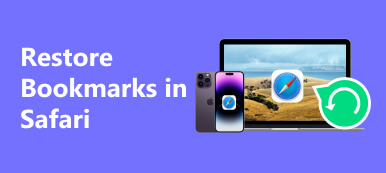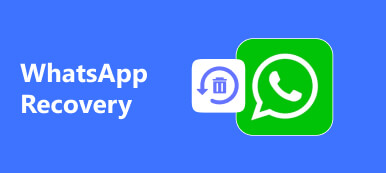Είναι μπερδεμένο όταν ανεβάσατε την ένταση, αλλά υπάρχει ακόμα δεν υπάρχει ήχος σε ένα iPhone. Αυτό το πρόβλημα μπορεί να προκύψει ανεξάρτητα από το αν παρακολουθείτε ένα βίντεο, λαμβάνετε ειδοποιήσεις, απαντάτε σε μια κλήση ή το iPhone σας πρέπει να χτυπήσει το ξυπνητήρι κ.λπ. τους λόγους και λεπτομερείς οδηγίες για το πώς να διορθώσετε το iPhone σας χωρίς ήχο. Ελέγξτε όλα όσα χρειάζεστε σε αυτό το άρθρο.

- Μέρος 1. Γιατί το iPhone δεν έχει ήχο
- Μέρος 2. 5 απόλυτες λύσεις στο iPhone δεν έχει ήχο σε όλες τις καταστάσεις
- Μέρος 3. Συχνές ερωτήσεις σχετικά με το No Sound στο iPhone
Μέρος 1. Γιατί το iPhone δεν έχει ήχο
Το iPhone σας πρέπει να εκπέμπει ήχο στις 3 διαφορετικές λειτουργίες: ειδοποιήσεις, κλήσεις, βίντεο/ήχος. Ελέγξτε τους λεπτομερείς λόγους για τους οποίους ο ήχος στο iPhone σας δεν λειτουργεί στις 3 περιπτώσεις.
Ο ήχος δεν λειτουργεί στις ειδοποιήσεις
Οι ειδοποιήσεις/ειδοποιήσεις λειτουργούν με διαφορετικούς τρόπους σε σύγκριση με τις κλήσεις και τα βίντεο, επομένως δεν σημαίνει ότι μπορείτε να διορθώσετε το iPhone σας να μην έχει ήχο όταν λαμβάνετε ειδοποιήσεις, αν απλώς ανεβάσατε την ένταση του ήχου.
1. Η λειτουργία ήχου είναι απενεργοποιημένη
Ίσως μια εφαρμογή έχει απενεργοποιηθεί στο Ήχος λειτουργία όταν έρχονται ειδοποιήσεις, ώστε να μην μπορείτε να ακούτε τις ειδοποιήσεις των ειδοποιήσεων. Πρέπει να ξέρεις ότι μπορείς ήχοι αλλαγής ειδοποίησης στις ρυθμίσεις και ενεργοποιήστε και απενεργοποιήστε τη λειτουργία ήχου.
2. Ο αθόρυβος διακόπτης είναι ενεργοποιημένος
Πρέπει να γνωρίζετε ότι ο Silent Switch μπορεί να καθορίσει εάν οι ειδοποιήσεις εκπέμπουν ήχο. Εάν ο διακόπτης Silent Switch είναι ενεργοποιημένος, το iPhone σας δεν θα έχει ήχο στις ειδοποιήσεις. Έτσι, απλώς ελέγξτε το Silent Switch κοντά στα κουμπιά έντασης ήχου στην επάνω αριστερή πλευρά του iPhone σας.
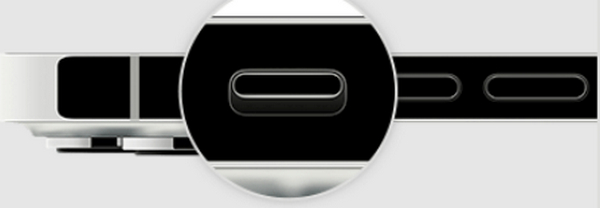
Ο ήχος δεν λειτουργεί σε βίντεο
Εάν τα βίντεο εξακολουθούν να μην έχουν ήχο στο iPhone σας όταν ανεβάσατε την ένταση, μπορείτε να ελέγξετε τους πιθανούς λόγους παρακάτω.
1. Λειτουργία ακουστικών
Γιατί το iPhone σας έχει αλλάξει σε λειτουργία ακουστικών; Ίσως ξεχάσατε να αποσυνδέσετε τα AirPods ή τα συρμάτινα ακουστικά σας ή υπάρχει βρωμιά που μπλοκάρει τη θύρα ακουστικών στη σειρά iPhone 6 ή σε παλαιότερα μοντέλα, κάτι που θα κάνει το iPhone σας να μεταβεί στη λειτουργία ακουστικών και στη συνέχεια να μην ακούγεται ήχος βίντεο στο iPhone σας.
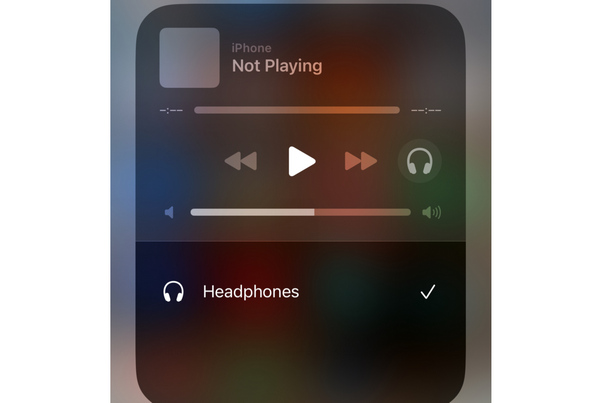
2. Σύνδεση Bluetooth
Εάν το iPhone σας έχει συνδεθεί σε ένα ηχείο μέσω Bluetooth και το ηχείο είναι σε σίγαση ή δεν λειτουργεί κατά λάθος, εξακολουθείτε να μην μπορείτε να ακούσετε τον ήχο βίντεο στο iPhone σας. Αυτό είναι πολύ κακή τύχη, αλλά έχει ακόμα την ευκαιρία να συμβεί. Επίσης, αυτό θα κάνει το iPhone σας να μην έχει ήχο σε όλες τις περιπτώσεις.
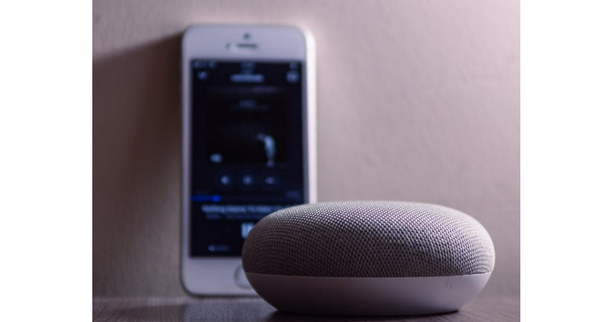
3. Ο ήχος δεν λειτουργεί στις κλήσεις
Εάν το κουδούνισμα κλήσης δεν λειτουργεί, μπορεί να οφείλεται σε όλους τους λόγους που αναφέρονται παραπάνω. Είτε πρόκειται για ειδοποιήσεις είτε για ήχο βίντεο, οι αιτίες είναι παρόμοιες όταν δεν εκπέμπουν ήχο στο iPhone σας. Η χειρότερη περίπτωση είναι μια δυσλειτουργία του ηχείου του iPhone σας. Σε αυτήν την περίπτωση, μπορείτε να καταφύγετε μόνο σε ένα κατάστημα επισκευών ή σε υπηρεσίες μετά την πώληση της Apple.

Μέρος 2. 5 απόλυτες λύσεις στο iPhone δεν έχει ήχο σε όλες τις καταστάσεις
Εάν έχετε δει τους λόγους για τους οποίους το iPhone σας δεν έχει ήχο, τότε πρέπει να μάθετε πώς να διορθώσετε αυτό το ενοχλητικό πρόβλημα. Μπορείτε να βρείτε 5 ισχυρές μεθόδους που μπορούν να αντιμετωπίσουν διαφορετικές αιτίες.
Δεν υπάρχει ήχος στα βίντεο
Εάν διαπιστώσετε ότι το iPhone σας εξακολουθεί να μην έχει ήχο κατά την αναπαραγωγή βίντεο ή μουσικής, παρόλο που έχετε αυξήσει την ένταση του ήχου, μπορείτε να ελέγξετε εάν το iPhone σας έχει συνδεθεί σε ένα ηχείο Bluetooth που δεν λειτουργεί αυτήν τη στιγμή. Εάν ναι, απλώς αποσυνδέστε το Bluetooth στο iPhone σας.
Μεταβείτε στα iPhone σας ρυθμίσεις εφαρμογή και, στη συνέχεια, πατήστε το Bluetooth κουμπί. Στην ακόλουθη διεπαφή, πατήστε το Bluetooth κουμπί για να το απενεργοποιήσετε.
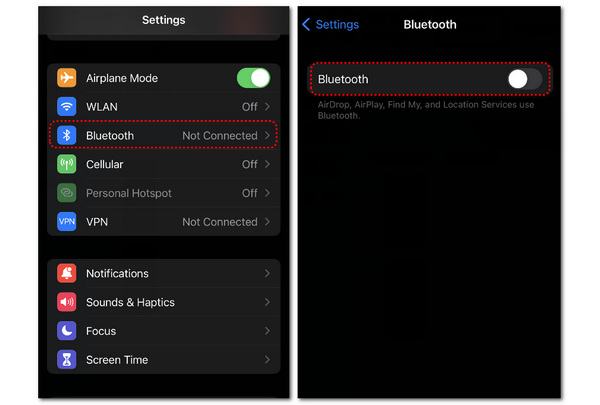
Εάν το βίντεο εξακολουθεί να μην έχει ήχο στο iPhone σας, θα πρέπει να είναι προβλήματα του ηχείου του iPhone ή του βίντεο. Ένα σπασμένο ή βρώμικο ηχείο θα πρέπει να σταλεί για επισκευή, ενώ ένα ισχυρό πρόγραμμα επιδιόρθωσης βίντεο μπορεί να αντιμετωπίσει τα προβλήματα του βίντεο.
Μία από τις λύσεις: Apeaksoft Video Fixer
Apeaksoft Video Fixer μπορεί να διορθώσει γρήγορα ένα κατεστραμμένο ή μη αναπαραγωγή βίντεο χωρίς απώλεια ποιότητας. Με αυτό το πρακτικό λογισμικό, μπορείτε να διορθώσετε το βίντεό σας χωρίς ήχο στο iPhone σας.
Βήμα 1 ΔΩΡΕΑΝ Λήψη Apeaksoft Video Fixer και εκτοξεύστε το. Κάντε κλικ στο Πρόσθεση κουμπί στην αριστερή πλευρά για να εισαγάγετε το κατεστραμμένο βίντεό σας και, στη συνέχεια, κάντε κλικ στο Πρόσθεση κουμπί στη δεξιά πλευρά για να προσθέσετε ένα δείγμα βίντεο ως αναφορά για το πρόγραμμα για τη διόρθωση του κατεστραμμένου βίντεο. Καθώς το βίντεό σας δεν έχει ήχο στο iPhone σας, πρέπει να προσθέσετε ένα βίντεο με ήχο. Μετά από αυτό, κάντε κλικ στο επισκευή κουμπί.
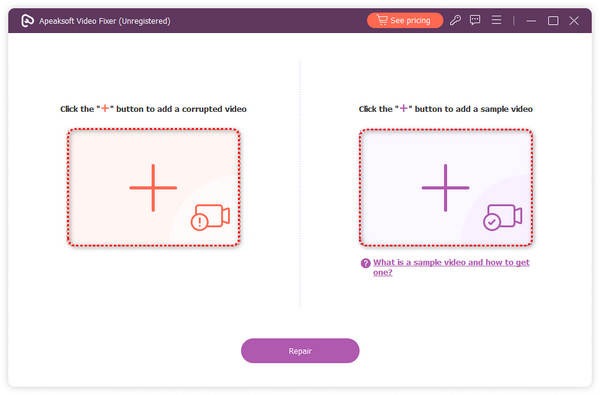
Βήμα 2 Κάντε κλικ στο Προβολή κουμπί για να ελέγξετε αν λειτουργεί. Στη συνέχεια, κάντε κλικ στο Αποθήκευση κουμπί για εξαγωγή του βίντεό σας.
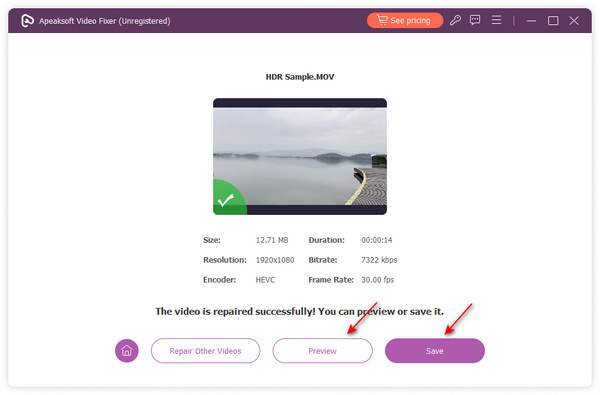
Δεν υπάρχει ήχος στις ειδοποιήσεις/ειδοποιήσεις
Όταν οι ειδοποιήσεις δεν έχουν ήχο σε ένα iPhone, οι αιτίες θα είναι διαφορετικές. Εκτός από τη σύνδεση Bluetooth, την αθόρυβη λειτουργία, τα προβλήματα με τα ηχεία ή τη λειτουργία ακουστικών, θα πρέπει επίσης να ληφθεί υπόψη μια λανθασμένη ρύθμιση ειδοποίησης.
Πηγαίνετε στο ρυθμίσεις και σύρετε προς τα κάτω για να βρείτε μια εφαρμογή της οποίας οι ειδοποιήσεις δεν έχουν ήχο. Στη συνέχεια, πατήστε το Ειδοποιήσεις κουμπί. Εδώ θα δείτε πολλές ρυθμίσεις. Πρέπει να πατήσετε το Ακούγεται κουμπί για να το ενεργοποιήσετε. Την επόμενη φορά που η εφαρμογή θα σας στείλει ειδοποιήσεις, το iPhone σας θα εκπέμψει έναν ήχο όταν εμφανιστεί το banner.
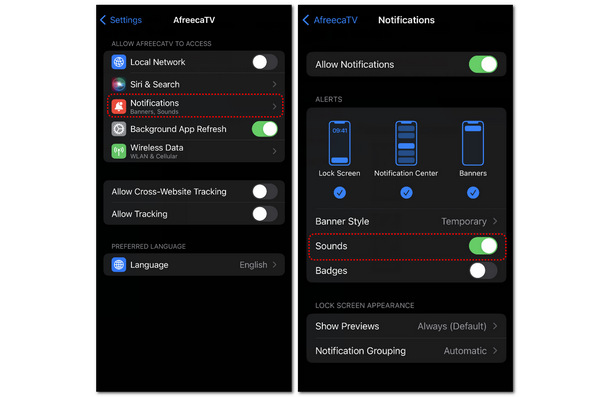
Όσον αφορά τους συναγερμούς iPhone χωρίς ήχο, ένας επιπλέον λόγος μπορεί να είναι οι συγκρούσεις μεταξύ Συναγερμού και Υγείας. Εάν ρυθμίσετε το ξυπνητήρι στο ίδιο χρονοδιάγραμμα με τη λειτουργία Υγεία και η λειτουργία Υγεία δεν έχει πρόσβαση στη λειτουργία Ήχοι, τότε το iPhone σας μπορεί να μην έχει ήχο όταν χτυπήσει το ξυπνητήρι.
Ανοίξτε το Υγεία app και πατήστε το Αναζήτηση κουμπί. Σύρετε προς τα κάτω για να πατήσετε το Ύπνος κουμπί. Στη συνέχεια, πατήστε το Πλήρες Πρόγραμμα & Επιλογές κουμπί. Στο νέο παράθυρο, πατήστε το Πρόγραμμα ύπνου κουμπί για να το απενεργοποιήσετε.
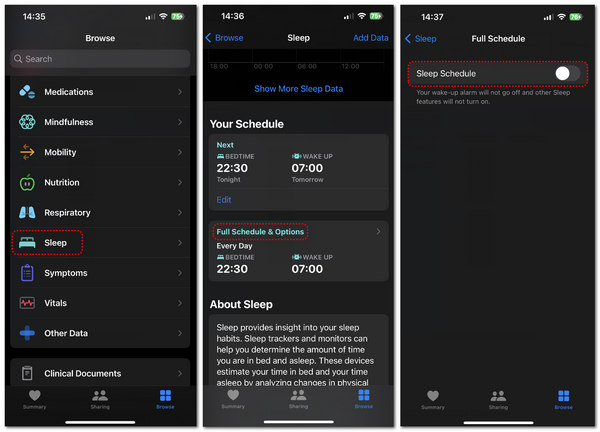
Δεν υπάρχει ήχος στις κλήσεις
Οι αιτίες των κλήσεων χωρίς ήχο στο iPhone σας είναι οι ίδιες με αυτές που αναφέρθηκαν παραπάνω, ώστε να μπορείτε να βρείτε τις αντίστοιχες λύσεις σε αυτό το άρθρο. Ίσως μπορείτε να δοκιμάσετε μαλακή επαναφορά του iPhone σας, που είναι η ελάχιστη μέθοδος. Ωστόσο, μπορείτε να ακολουθήσετε τα παρακάτω για να ελέγξετε εάν το ηχείο σας είναι χαλασμένο.
Μεταβείτε στις "Ρυθμίσεις" και πατήστε το Ήχοι & Haptics κουμπί. Σύρετε τη γραμμή έντασης μπροστά και πίσω. Εάν δεν μπορείτε να ακούσετε τον ήχο, μπορείτε να στείλετε το iPhone σας για επισκευή.
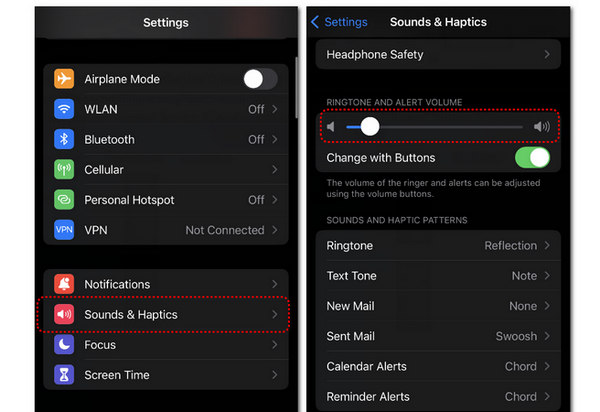
Μία από τις λύσεις: Apeaksoft iOS System Recovery
Ορισμένα σφάλματα συστήματος μπορεί να κάνουν το iPhone σας να μην έχει ήχο όταν λαμβάνει κλήσεις ή ειδοποιήσεις. Πρέπει να αφαιρέσετε όλα αυτά τα σφάλματα ή σφάλματα. Αποκατάσταση συστήματος Apeaksoft iOS μπορεί να σας βοηθήσει να διαγράψετε με ένα κλικ όλες τις αποτυχίες του συστήματος. Επιπλέον, μπορεί εύκολα να αναβαθμίσει την έκδοση iOS του iPhone σας για να λύσει το πρόβλημα ότι το iPhone σας δεν έχει ήχο.

4,000,000 + Λήψεις
Καταργήστε όλες τις αστοχίες συστήματος στο iPhone σας με ένα μόνο κλικ.
Ενημερώστε την έκδοση iOS για να λύσετε προβλήματα ήχου iPhone.
Καθαρίστε σε βάθος το iPhone σας για να διαγράψετε όλες τις αστοχίες που σχετίζονται με τον ήχο του iPhone.
Επιλύστε γρήγορα τα προβλήματα ήχου του iPhone μέσα σε δευτερόλεπτα.
Βήμα 1 ΔΩΡΕΑΝ Λήψη Αποκατάσταση συστήματος Apeaksoft iOS και εκτοξεύστε το. Συνδέστε το iPhone σας στον υπολογιστή σας μέσω USB. Κάντε κλικ στο Αρχική κουμπί.
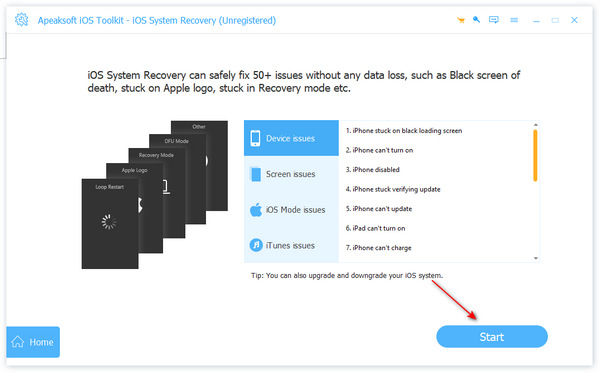
Βήμα 2 Ελέγξτε τις πληροφορίες στο iPhone σας. Εάν είναι σωστό, μπορείτε να κάνετε κλικ στο σταθερός κουμπί.
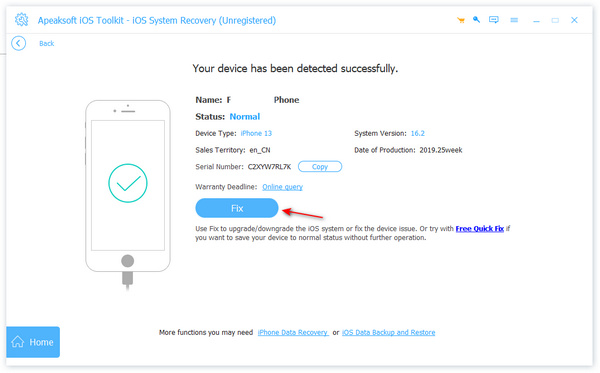
Βήμα 3 Η Τυπική λειτουργία μπορεί να διορθώσει γρήγορα το iPhone σας που δεν έχει ήχο και μπορείτε επίσης να αλλάξετε μια έκδοση iOS. ο Προηγμένη λειτουργία θα διαγράψει το iPhone σας για να διορθώσει όλα τα σφάλματα συστήματος. Κάντε κλικ στο Επιβεβαιώνω κουμπί αφού πάρετε την απόφαση.
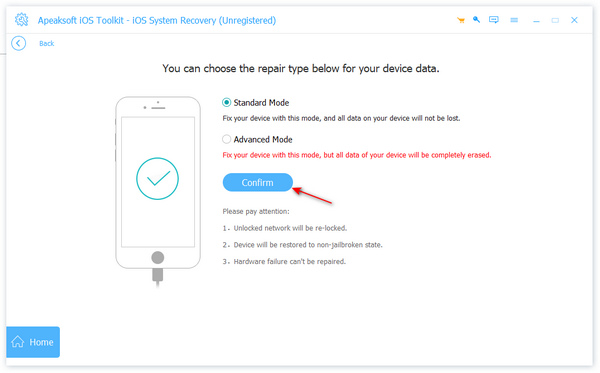
Βήμα 4 Επιλέξτε την έκδοση iOS που θέλετε και κάντε κλικ στο Λήψη κουμπί. Κατά τη λήψη, πρέπει να κάνετε κλικ στο Επόμενο κουμπί για να διορθώσετε το iPhone σας που δεν έχει ήχο.
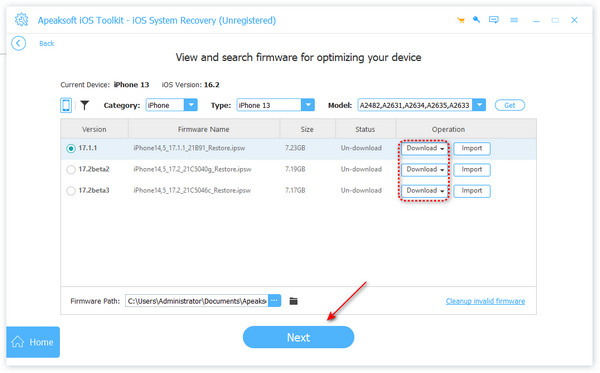
Μέρος 3. Συχνές ερωτήσεις σχετικά με το No Sound στο iPhone
Η λειτουργία Μην ενοχλείτε το iPhone μπλοκάρει όλες τις κλήσεις;
Όχι, δεν το κάνει. Μπορείτε να ρυθμίσετε τη λειτουργία Μην ενοχλείτε για να επιτρέπονται κλήσεις από τις επαφές που επιθυμείτε. Στη συνέχεια, θα λαμβάνετε τις κλήσεις τους ακόμη και στη λειτουργία Μην ενοχλείτε.
Γιατί δεν μπορώ να ακούσω τίποτα στο iPhone μου εκτός και αν είναι στο ηχείο;
Αυτό οφείλεται πιθανώς σε προβλήματα υλικού. Τα κάτω ηχεία του iPhone σας αποτυγχάνουν να λειτουργήσουν, επομένως ο ήχος του συστήματος δεν λειτουργεί στο iPhone σας, εκτός εάν μεταβείτε στη λειτουργία ηχείου.
Γιατί το κουδούνισμα του iPhone εξακολουθεί να μην έχει ήχο, παρόλο που έχω ανεβάσει την ένταση;
Βεβαιωθείτε ότι δεν αυξάνετε την ένταση σε μια διεπαφή βίντεο ή ήχου, διαφορετικά η ένταση δεν θα λειτουργεί στο κουδούνισμα. Μπορείτε να αυξήσετε την ένταση του κουδουνίσματος απευθείας ρυθμίσεις.
Συμπέρασμα
Έμαθες πώς να το φτιάξεις iPhone, που δεν έχει ήχο στα βίντεο, συναγερμοί, κλήσεις και ειδοποιήσεις. Εκτός από αυτά τα προβλήματα υλικού και τις λανθασμένες ρυθμίσεις, ζητήματα λογισμικού αξίζουν την προσοχή σας. Αποκατάσταση συστήματος Apeaksoft iOS μπορεί πάντα να σας βοηθήσει να αφαιρέσετε σφάλματα συστήματος για να διασφαλίσετε ότι μπορείτε να χρησιμοποιήσετε το iPhone σας με ευκολία.



 Αποκατάσταση στοιχείων iPhone
Αποκατάσταση στοιχείων iPhone Αποκατάσταση συστήματος iOS
Αποκατάσταση συστήματος iOS Δημιουργία αντιγράφων ασφαλείας και επαναφορά δεδομένων iOS
Δημιουργία αντιγράφων ασφαλείας και επαναφορά δεδομένων iOS iOS οθόνη εγγραφής
iOS οθόνη εγγραφής MobieTrans
MobieTrans Μεταφορά iPhone
Μεταφορά iPhone iPhone Γόμα
iPhone Γόμα Μεταφορά μέσω WhatsApp
Μεταφορά μέσω WhatsApp Ξεκλείδωμα iOS
Ξεκλείδωμα iOS Δωρεάν μετατροπέας HEIC
Δωρεάν μετατροπέας HEIC Αλλαγή τοποθεσίας iPhone
Αλλαγή τοποθεσίας iPhone Android Ανάκτηση Δεδομένων
Android Ανάκτηση Δεδομένων Διακεκομμένη εξαγωγή δεδομένων Android
Διακεκομμένη εξαγωγή δεδομένων Android Android Data Backup & Restore
Android Data Backup & Restore Μεταφορά τηλεφώνου
Μεταφορά τηλεφώνου Ανάκτηση δεδομένων
Ανάκτηση δεδομένων Blu-ray Player
Blu-ray Player Mac Καθαριστικό
Mac Καθαριστικό DVD Creator
DVD Creator Μετατροπέας PDF Ultimate
Μετατροπέας PDF Ultimate Επαναφορά κωδικού πρόσβασης των Windows
Επαναφορά κωδικού πρόσβασης των Windows Καθρέφτης τηλεφώνου
Καθρέφτης τηλεφώνου Video Converter Ultimate
Video Converter Ultimate Πρόγραμμα επεξεργασίας βίντεο
Πρόγραμμα επεξεργασίας βίντεο Εγγραφή οθόνης
Εγγραφή οθόνης PPT σε μετατροπέα βίντεο
PPT σε μετατροπέα βίντεο Συσκευή προβολής διαφανειών
Συσκευή προβολής διαφανειών Δωρεάν μετατροπέα βίντεο
Δωρεάν μετατροπέα βίντεο Δωρεάν οθόνη εγγραφής
Δωρεάν οθόνη εγγραφής Δωρεάν μετατροπέας HEIC
Δωρεάν μετατροπέας HEIC Δωρεάν συμπιεστής βίντεο
Δωρεάν συμπιεστής βίντεο Δωρεάν συμπιεστής PDF
Δωρεάν συμπιεστής PDF Δωρεάν μετατροπέας ήχου
Δωρεάν μετατροπέας ήχου Δωρεάν συσκευή εγγραφής ήχου
Δωρεάν συσκευή εγγραφής ήχου Ελεύθερος σύνδεσμος βίντεο
Ελεύθερος σύνδεσμος βίντεο Δωρεάν συμπιεστής εικόνας
Δωρεάν συμπιεστής εικόνας Δωρεάν γόμα φόντου
Δωρεάν γόμα φόντου Δωρεάν εικόνα Upscaler
Δωρεάν εικόνα Upscaler Δωρεάν αφαίρεση υδατογραφήματος
Δωρεάν αφαίρεση υδατογραφήματος Κλείδωμα οθόνης iPhone
Κλείδωμα οθόνης iPhone Παιχνίδι Cube παζλ
Παιχνίδι Cube παζλ